Napraw błąd 0x800b1004 GeForce NOW w systemie Windows 11
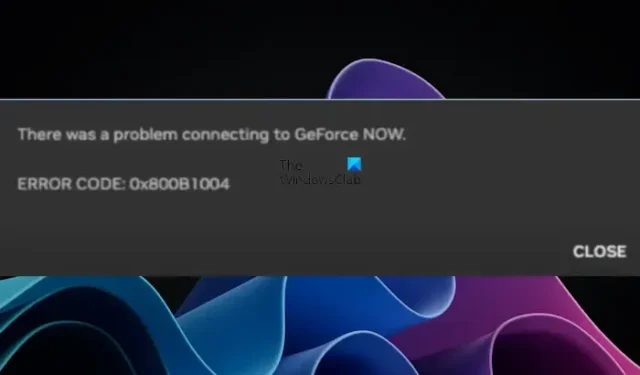
Błąd 0x800b1004 GeForce NOW w systemie Windows 11 to częsty błąd łączności, który może wystąpić podczas korzystania z GeForce NOW w systemie Windows 11. Może to być spowodowane wieloma czynnikami, w tym słabą lub niestabilną łącznością internetową, nieaktualną aplikacją GeForce NOW, nieaktualną lub uszkodzony sterownik karty graficznej, problem z serwerem itp. W tym artykule omówimy kilka możliwych rozwiązań tego błędu.
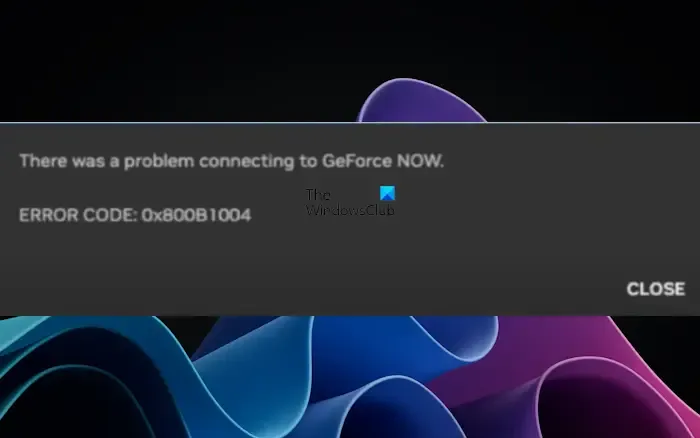
Pełny komunikat o błędzie to:
Wystąpił problem z połączeniem z GeForce NOW.
KOD BŁĘDU: 0x800B1004
Napraw błąd 0x800b1004 GeForce NOW w systemie Windows 11
Jeśli pojawia się błąd 0x800b1004 GeForce NOW w systemie Windows 11, postępuj zgodnie z poniższymi rozwiązaniami, aby naprawić ten błąd.
- Uruchom ponownie sterowniki graficzne
- Wyczyść galerię najważniejszych wydarzeń
- Połącz się przez VPN
- Zmień lokalizację serwera
- Wyłącz zaporę sieciową
Omówmy szczegółowo te rozwiązania.
1] Uruchom ponownie sterowniki graficzne
2] Wyczyść galerię wyróżnień
Nadmiar danych w galerii GeForce Highlight może czasami powodować problemy z połączeniem. Można to rozwiązać, usuwając dane z Galerii wyróżnień. Znajdź folder, w którym przechowywane są Twoje najważniejsze momenty NVIDIA i usuń wszystkie dane. Jeśli nie chcesz usuwać wszystkich danych, przed usunięciem możesz utworzyć ich kopię zapasową na innym urządzeniu pamięci masowej.
3] Połącz się przez VPN
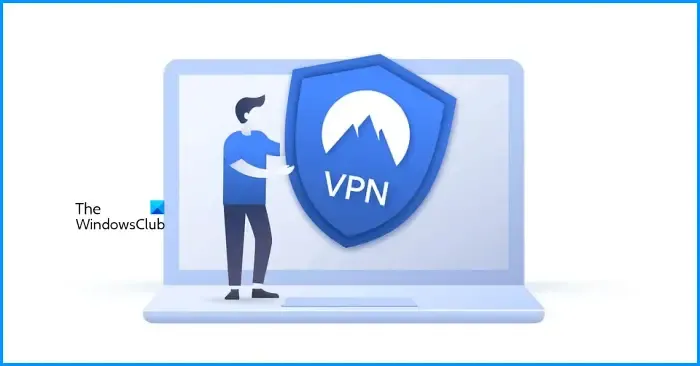
Niektórym użytkownikom udało się rozwiązać ten problem, podłączając swoje komputery do sieci VPN. Możesz także spróbować tego. W Internecie dostępnych jest wiele bezpłatnych programów VPN . Możesz użyć dowolnego z nich.
4] Zmień lokalizację serwera
Czasami problemy z grą wideo występują na konkretnym serwerze. W takim przypadku pomaga zmiana lokalizacji serwera. Dlatego sugerujemy zmianę lokalizacji serwera w aplikacji GeForce NOW. Poniższe kroki pokażą Ci, jak to zrobić:
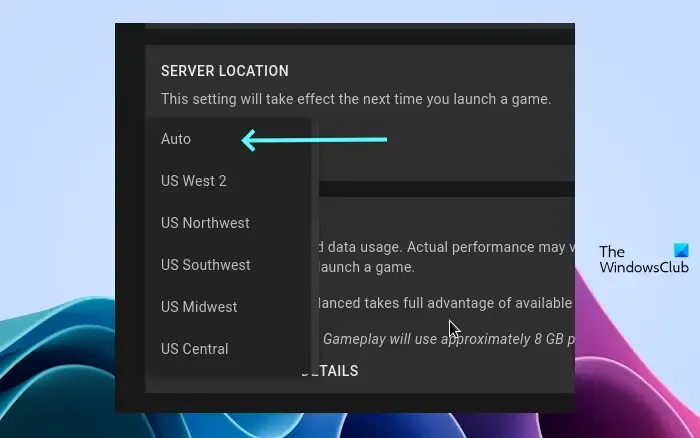
- Otwórz aplikację GeForce NOW.
- Kliknij menu hamburgerów w lewym górnym rogu.
- Wybierz Ustawienia .
- Zobaczysz tam opcję zmiany lokalizacji serwera.
Najpierw spróbuj ustawić lokalizację serwera na Auto. Jeśli to nie zadziała, możesz wypróbować inne lokalizacje serwerów.
5] Wyłącz zaporę sieciową
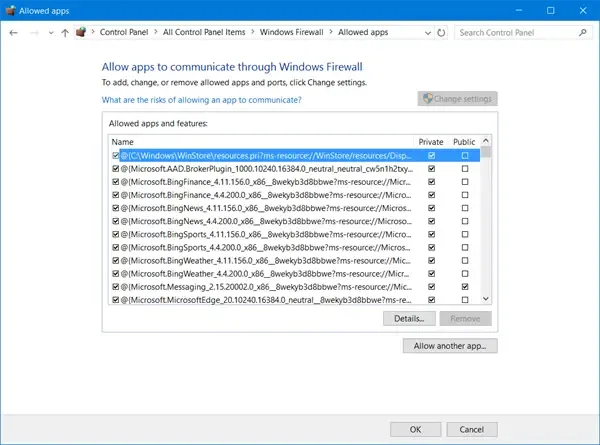
Czasami problemy z połączeniem internetowym wynikają z zapory sieciowej. Może tak być w Twoim przypadku. Aby to sprawdzić, wyłącz zaporę sieciową i sprawdź, czy działa. Jeśli to zadziała, oznacza to, że przyczyną problemu jest zapora sieciowa. W takim przypadku możesz zezwolić aplikacji GeForce NOW na zaporę sieciową . Jeśli korzystasz z zapory sieciowej innej firmy, skontaktuj się z jej pomocą techniczną, aby dowiedzieć się, jak zezwolić aplikacji na przepływ przez nią.
Otóż to. Mam nadzieję, że to pomoże.
Jak pobrać GeForce NOW na Windows 11?
Jeśli Twój komputer spełnia wymagania systemowe aplikacji GeForce NOW, możesz ją zainstalować. Aplikację GeForce NOW możesz pobrać na swój komputer z systemem Windows 11 z oficjalnej strony internetowej NVIDIA.
Jak sprawdzić kartę graficzną w systemie Windows 11?
Jeśli chcesz dowiedzieć się, jaką posiadasz kartę graficzną , możesz skorzystać z narzędzia diagnostycznego DirectX, Menedżera zadań itp. Możesz także zainstalować oprogramowanie innych firm, takie jak CPU-Z.



Dodaj komentarz